
| Software Seite | << < 44 > |
Mit Setzen des des Häkchen (5) im Fenster - Eigenschaften von Administrator - wird der Administrator wieder deaktiviert.
In Windows 8 ist der echte Administrator ebenfalls deaktiviert. In der Professionell Version können beide auf der Vorseite beschriebene Methoden verwendet werden, um diesen zu aktivieren. Das Öffnen der Eingabeaufforderung ist etwas umständlicher als in Windows 7 und soll kurz demonstriert werden. Im Startbildschirm also der Kacheloberfläche tippt man auf der Tastatur
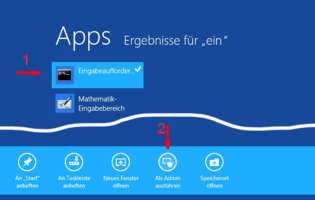 |
.
. |
Bild 6 |
"ein" ein. Auf dem Bildschirm erscheinen zwei Suchergebnisse (Bild 6). Darunter ist auch die Eingabeaufforderung (1). Nun erfolgt ein Rechtsklick auf - Eingabeaufforderung -. Es öffnet sich am unteren Bildschirmrand eine Menüleiste. In dieser wird auf - Als Administrator ausführen - (2) geklickt. und die Eingabeaufforderung öffnet sich. Die weitere Vorgehensweise ist bereits beschrieben. Nach einem Neustart kann man sich als Administrator anmelden.
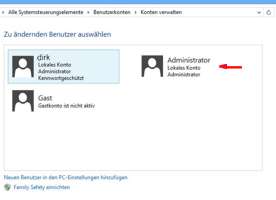 |
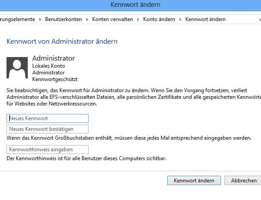 |
Bild 7 |
Bild 8 |
Bei Windows 8 Pro ist die Aktivierung auch über die grafische Oberfläche und der Computerverwaltung möglich. Die Computerverwaltung öffnet man zweckmäßig wie beschrieben über den Explorer. Der Explorer kann in Windows 8 durch drücken der Windowstaste+E oder durch Eingabe von "ex" auf der Kacheloberfläche und anschließendem Klick auf Explorer (Bild 9) geöffnet werden.
Ist das Administratorkonto aktiviert ist es unter Benutzerkonten (Bild 7) sichtbar. Der Administrator ist in Windows 8 ebenfalls ohne Kennwort. Dies kann unter Benutzerkonten—>Konten verwalten—>Konto ändern—>Kennwort ändern (Bild 8) erstellt werden.
 |
|
Bild 9 |
. .
.
.
Software Seite |
[Startseite] [Computer] [Energie] [Hobby] [Natur] [Hinweise] [Links]
©2009-2025howeco E-Mail Impressum, Datenschutz